主账号管理负责业务空间管理和账号管理相关操作,当前支持一个企业账号创建多个业务空间,通过业务空间实现数据隔离。 适用于公司内部或者生态伙伴共同使用产品时,给公司内部部门及集成商提供数据隔离能力。
重要
当前仅允许阿里云主账号操作主账号管理功能。
主账号登入百炼控制台。
鼠标移动至右上角账号管理头像,悬浮或者点击后,自动弹出主账号管理。
选择主账号管理,进入相关操作页面。
业务空间管理
说明
单个阿里云账户最多创建10个业务空间。
业务空间一旦创建不允许删除。
产品开通后,自动创建默认业务空间。
新增业务空间
点击最右边的新增业务空间按钮。
输入新增业务空间名称, 点击确认。
修改业务空间
点击操作栏编辑按钮, 进入编辑业务空间。
输入业务空间名称,点击确认。
进入业务空间
点击进入业务空间后,自动跳转到对应业务空间首页。
查询业务空间ID
主账号可以进入主账户管理-业务空间管理页面内查看所有WorkspaceId.
子账号可以进入已经完成授权的业务空间页面内, 点击侧边栏顶部,业务空间名称右边的图标, 获取业务空间详情, 如下图所示:
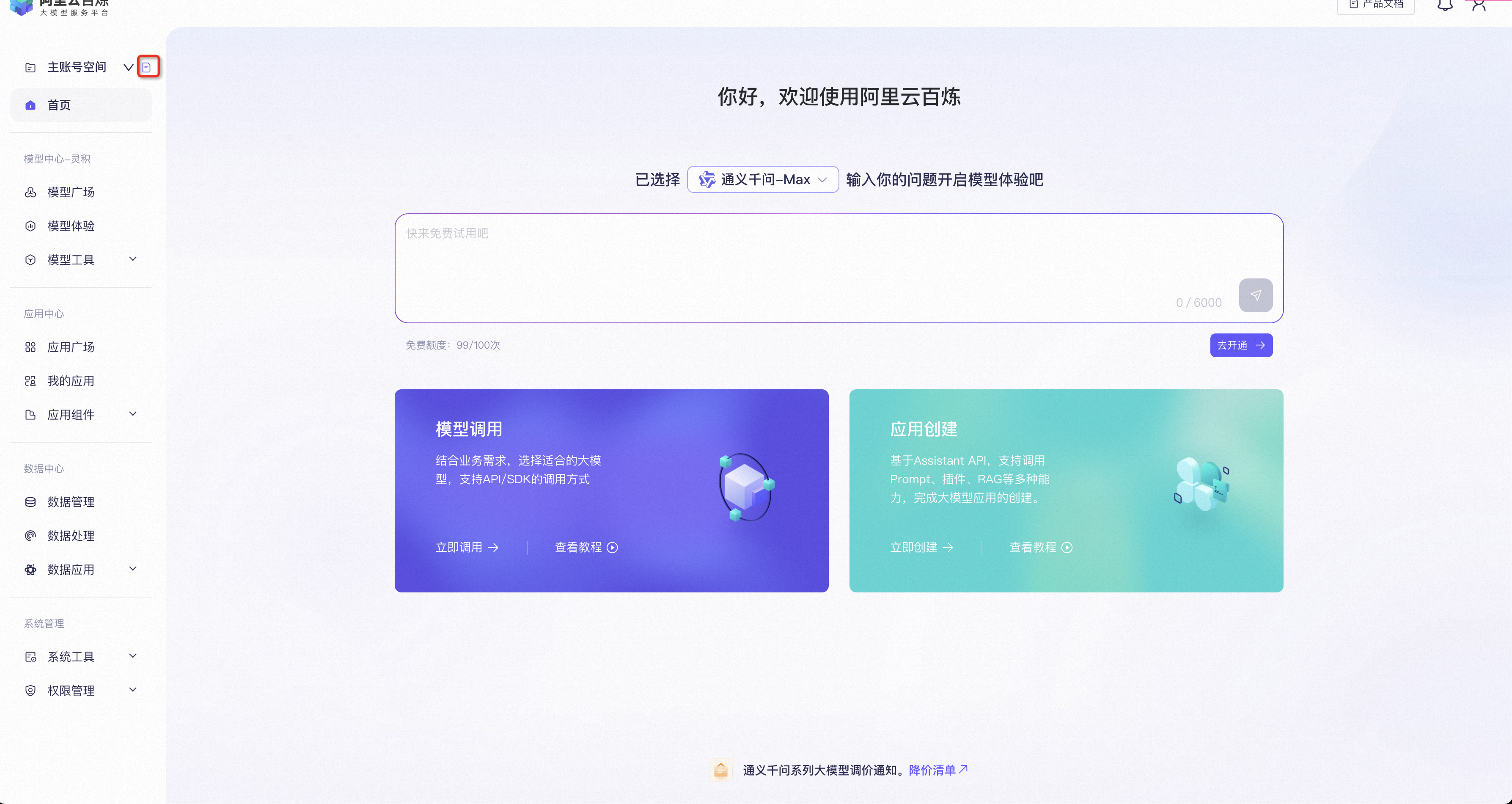
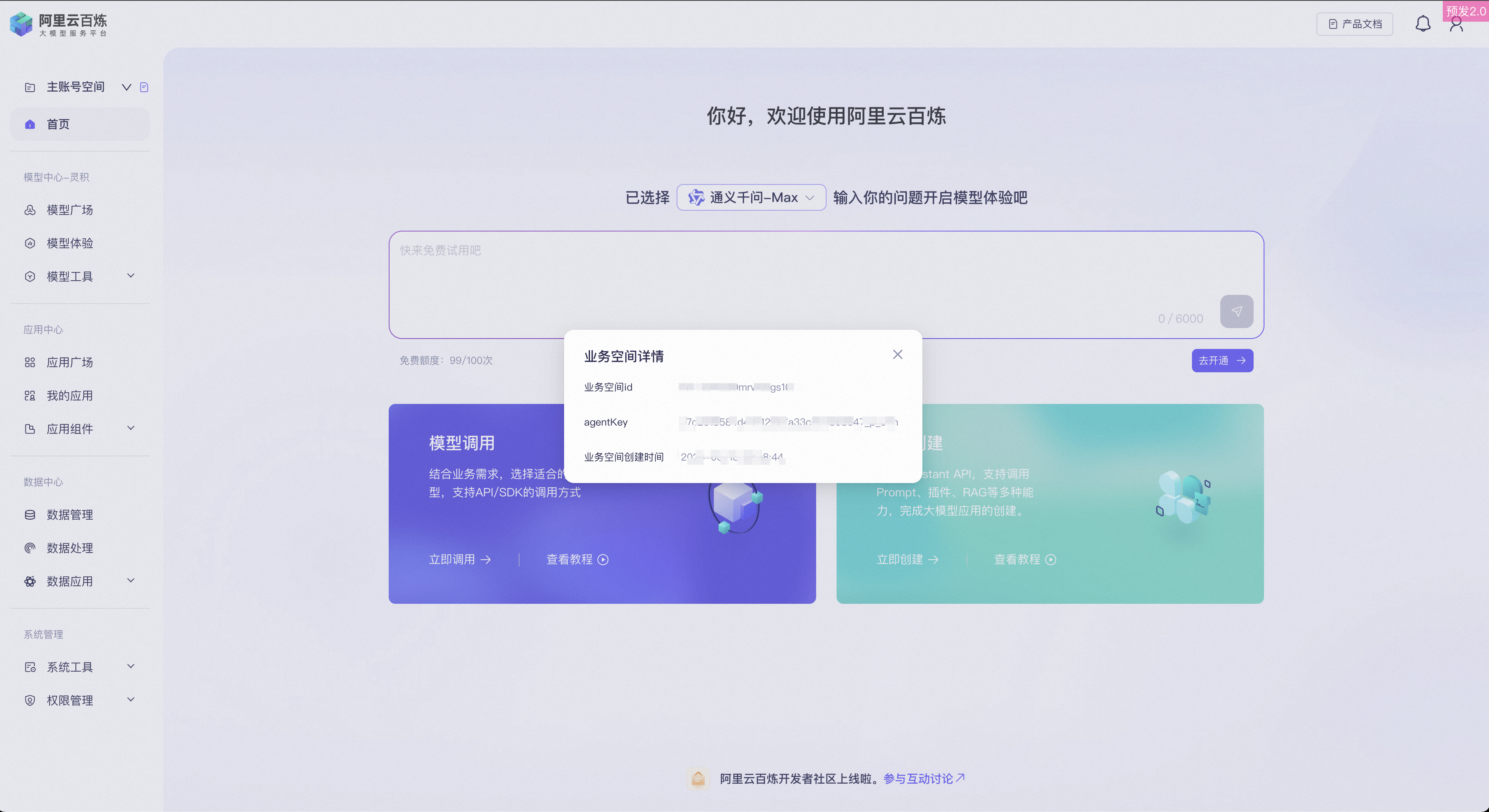
账号管理
新增用户
在主账号管理页面内,侧边栏点击账户管理进入账户管理页面。
在搜索栏输入阿里云账户名称,搜索已加入平台的用户。
基础信息填写
RAM用户:阿里云账户下子账户, 请输入账户名称进行匹配。
用户名称:自动填充账户名称作为用户名称。
账户:默认选择当前登录阿里云账户。
备注:输入相关备注信息。
权限配置
完成基础信息填写后, 自动进入权限配置也。
点击权限配置中间的权限按钮。
选择业务范围,选择对应需要授权权限的业务空间名称。
角色权限设置,“访客”拥有指定业务空间下的除官方应用以及系统管理之外的全部权限,“管理员”拥有指定业务空间下的包括系统管理在内的全部权限。
文档内容是否对您有帮助?